
Koble til et nettsted, en e-post, et telefonnummer eller et lysbilde i Keynote for iCloud
Du kan gjøre tekst og enkelte objekter (tekstruter, figurer, bilder og bildegallerier) til en lenke som:
hopper til et annet lysbilde
åpner et nettsted eller en e-postmelding
ringer et telefonnummer
Du kan redigere teksten og målet til koblingen eller fjerne lenkene, slik at teksten blir normal igjen.
Merk: Hvis presentasjonen din inneholder filmer, ligninger eller tegninger som du har lagt til med Keynote for Mac, Keynote for iPhone eller Keynote for iPad, kan du også legge til lenker for disse objektene.
Legg til en lenke
Gå til Keynote for iCloud
 , og logg på Apple-kontoen din (hvis nødvendig).
, og logg på Apple-kontoen din (hvis nødvendig).Marker teksten eller objektet i presentasjonen som du vil gjøre om til en lenke.
Merk: Hvis du skriver inn en gyldig nettadresse eller e-postadresse (etterfulgt av et mellomrom, tab eller et returtegn), blir teksten automatisk en aktiv lenke som standard.
Kontroll-klikk (på en Mac) eller høyreklikk (på en Windows-enhet) på teksten eller objektet, velg Legg til kobling og velg deretter et mål:
Lysbilde: Under Koble til-lokalmenyen markerer du lysbildet du vil lage en lenke til.
Nettside: Skriv inn nettsidens URL i Lenke-feltet.
E-post: Skriv inn en e-postadresse i Til-feltet. Du kan skrive et emne for e-postmeldingen eller la feltet stå tomt.
Telefonnummer: Skriv inn et telefonnummer i Nummer-feltet.
For å sjekke at lenken fungerer, klikker du på en av disse knappene: Gå til lysbilde, Åpne lenke, Ny e-post eller Ring.
Når du er ferdig, klikker du på lysbildet for å lukke lenkeredigeringsvinduet.
Hvis du har valgt et stykke tekst, blir den understreket. Hvis du har valgt et objekt, vises en lenkeknapp (en bøyd pil) nederst i høyre hjørne.
Hvis du klikker på en lenke i lysbildeområdet, kan du velge å gå til lenkens mål eller redigere lenken.
Hvis du klikker på en tekst- eller objektlenke mens du viser presentasjonen, går du direkte til lenkens mål. Når du spiller av presentasjonen, vises ikke lenkeknappene på objekter.
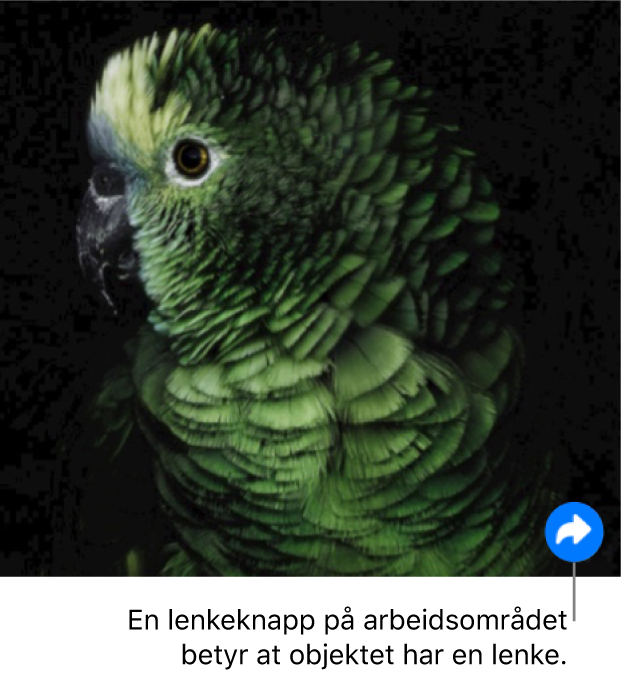
Rediger eller fjern en lenke
Du kan redigere lenketeksten eller endre målet til en objekt- eller tekstlenke når som helst. Du kan også fjerne en lenke, slik at den ikke lenger er aktiv.
Gå til Keynote for iCloud
 , og logg på Apple-kontoen din (hvis nødvendig).
, og logg på Apple-kontoen din (hvis nødvendig).Klikk på den koblede teksten eller lenkeknappen i presentasjonen.
Klikk på Rediger og gjør endringer, eller klikk på Fjern lenke.